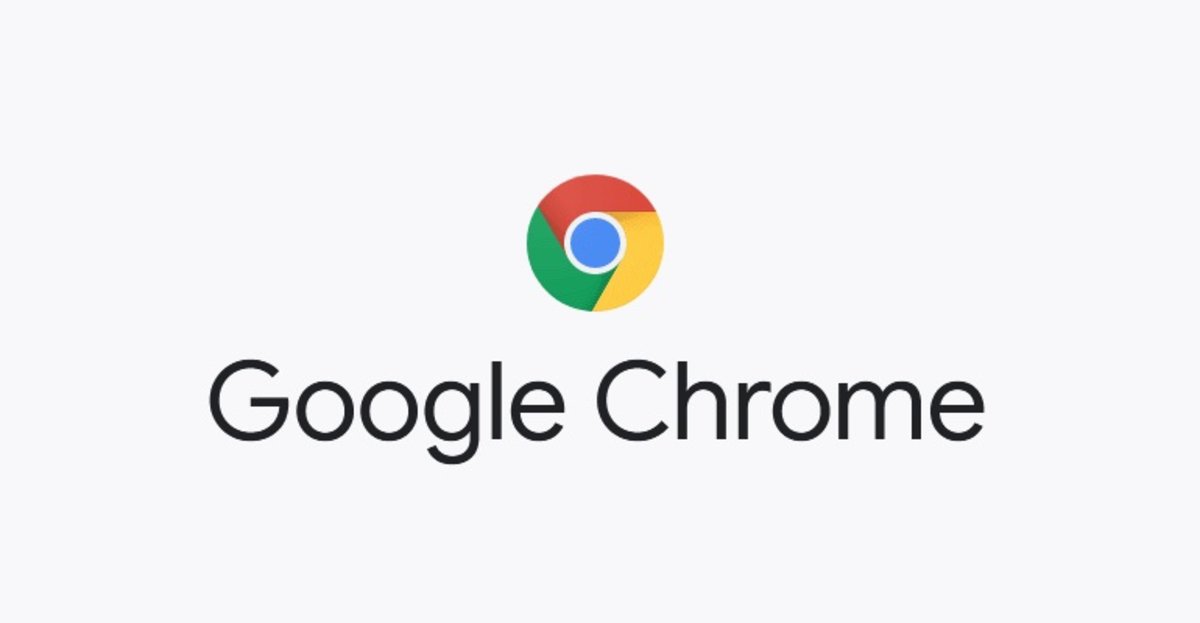
Ponekad je prilično zamorno očisti povijest pregledavanja preglednika Google Chrome pristupom postavkama njegove konfiguracije. Dugo je bilo moguće stvoriti gumb prečaca za brzo i učinkovito, bit će potrebno stvoriti ga u samo nekoliko jednostavnih koraka.
El snimiti nakuplja se od početka koristeći svoj android telefonZato je ponekad važno očistiti ako se želite riješiti mnogih nakupljenih megabajta ako obično posjetite mnogo stranica. Chrome je odavno postao jedan od omiljenih preglednika za korisnike s Android uređajem.
Prvo što morate učiniti je izravan pristup, za to je potrebno upotrijebiti Googleovu adresu aktivnosti, ako ga unesete, moći ćete znati sve web stranice posjećene od tada. Moja aktivnost prikazuje vam sve što ste izvršili na vašem terminalu i moguće je sve izbrisati ako želite.
Stvorite gumb prečaca
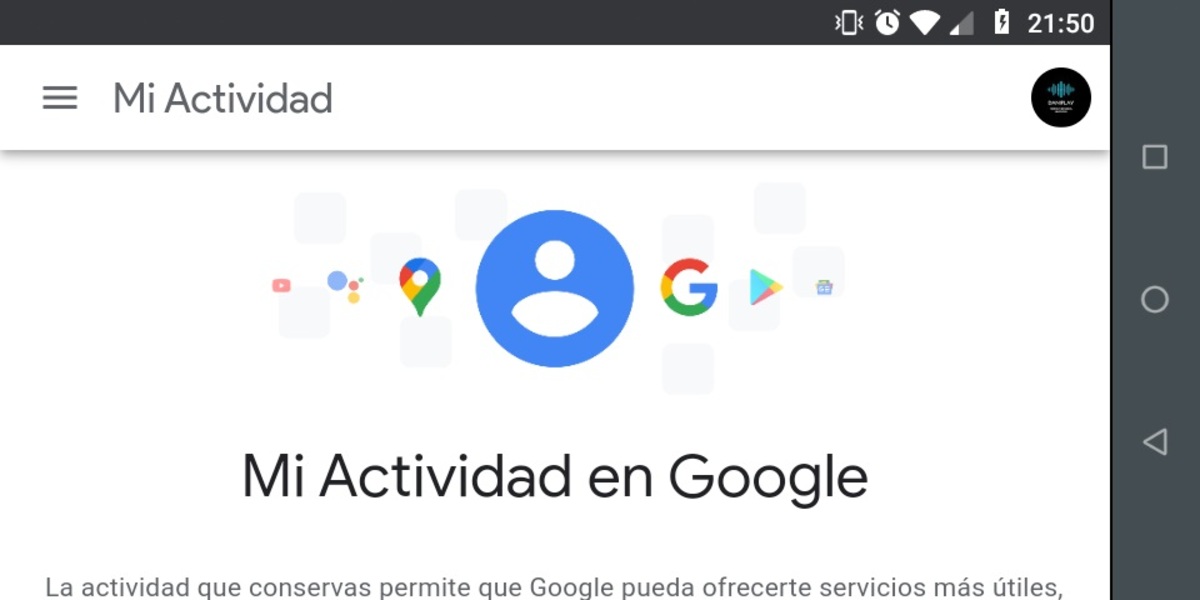
Prvi korak je pristup Mojoj Google aktivnosti, da biste to učinili, idite na ovu poveznicu kako biste stvorili gumb na svom Android telefonu. Kliknite tri točke preglednika Google ChromeKad uđete, kliknite na "Dodaj na početni zaslon" i umetnite željeno ime, nakon postavljanja kliknite na "Dodaj" za prikaz na radnoj površini i kliknite na "Dodaj automatski".
Jednom stvoreni, pritisnite prečac koji odvest će vas u Moju Google aktivnost, ali moramo izvršiti neke prilagodbe kako bismo brže izbrisali povijest. Kliknite gumb i sada locirajte tri okomite pruge unutar Moje aktivnosti i odaberite Izbriši aktivnost po, imate nekoliko opcija za odabir, u ovom slučaju odaberite onu koju želite, u ovom slučaju onu koja vam najviše odgovara.
Opcije koje morate odabrati su: «Posljednji sat "," Posljednji dan ", "Cjelokupna aktivnost" ili aktivnost "Personaliziranog razdoblja", u potonjem možete odabrati ručno određeno vrijeme.
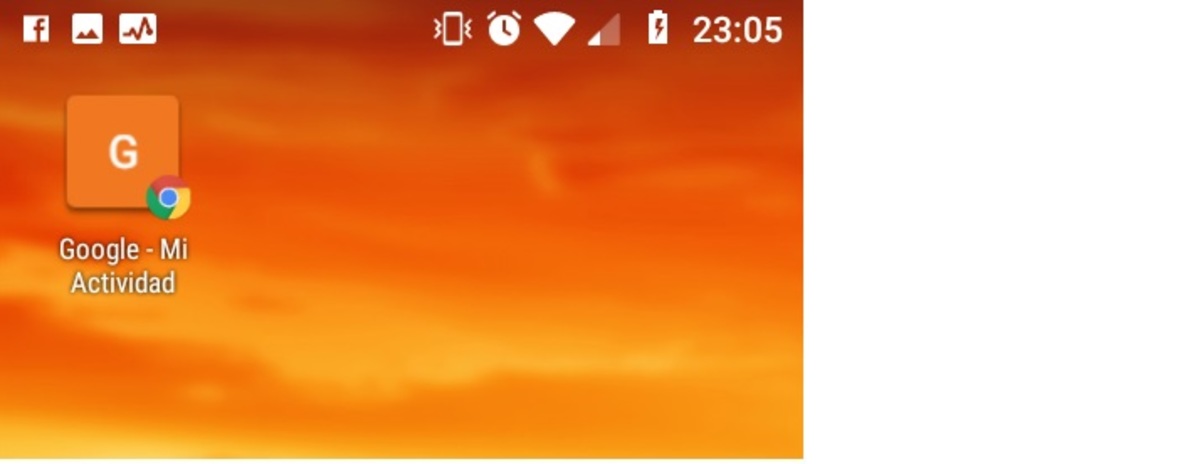
Čišćenje povijesti na dohvat ruke
Stvaranjem ovog prečaca imate mogućnost brisanja povijesti u samo dva klika na gumb, to možete učiniti povremeno ako želite zadržati zadnju posjećenu stranicu.
